Welcome to the
WalkMe Help Center
Please log in to continue

Please log in to continue

La función de Soluciones compartidas en la Galería de soluciones de la consola de WalkMe permite a los usuarios acceder fácilmente al contenido generado por el usuario y descargarlo. Dentro de este catálogo, los usuarios pueden activar y administrar claves de distribución para compartir soluciones con otros, promoviendo una colaboración fluida. Además, los usuarios también pueden organizar, clasificar, filtrar y descargar plantillas creadas por otros usuarios.
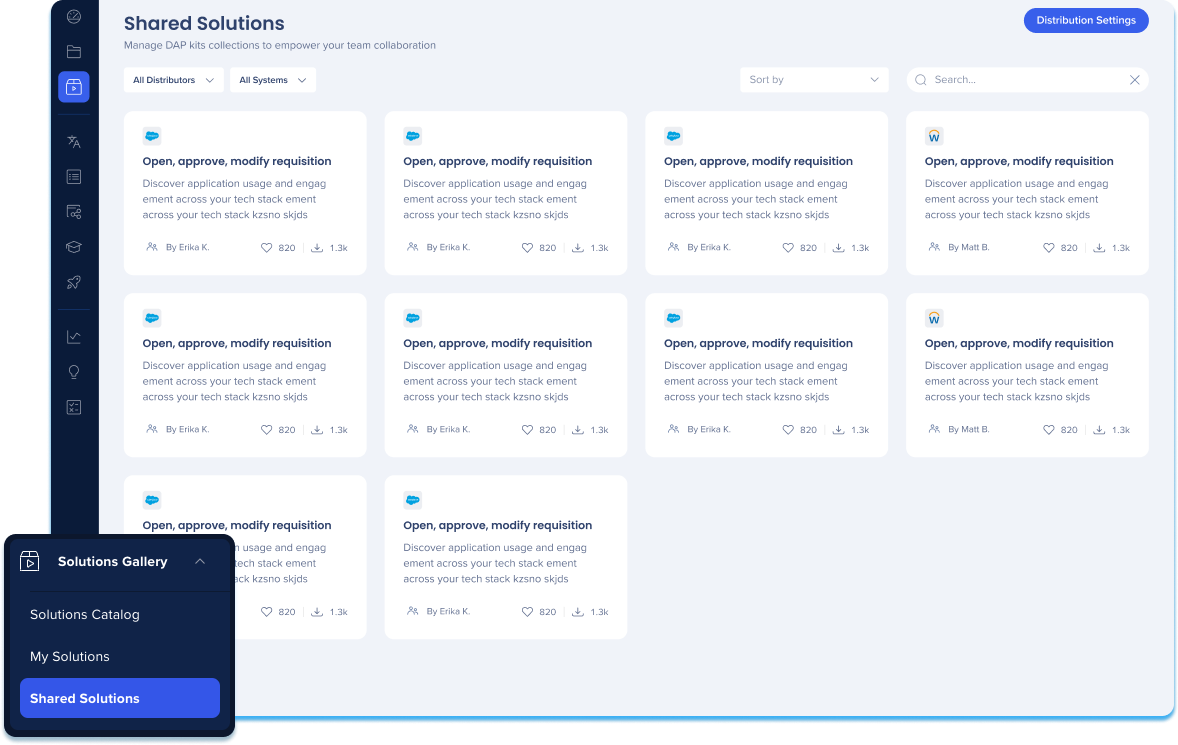
Se accede a las soluciones compartidas en la pestaña Galería de soluciones de la consola de WalkMe, pestaña Soluciones compartidas.
Navega hacia la dirección a través de la URL:
Centro de datos de Estados Unidos: consola de WalkMe
Centro de datos de la UE: consola de WalkMe

Haz clic en Vista previa en el mosaico de la solución para obtener más información sobre la plantilla específica.

Aparecerá una ventana emergente con la siguiente información:
Título de la solución
Descripción de la solución
Quién creó la solución
Para qué plataforma se creó la solución.
Una vista previa visual del contenido de WalkMe de la solución.
Qué hay dentro: una lista de los elementos de WalkMe incluidos.
Idiomas disponibles
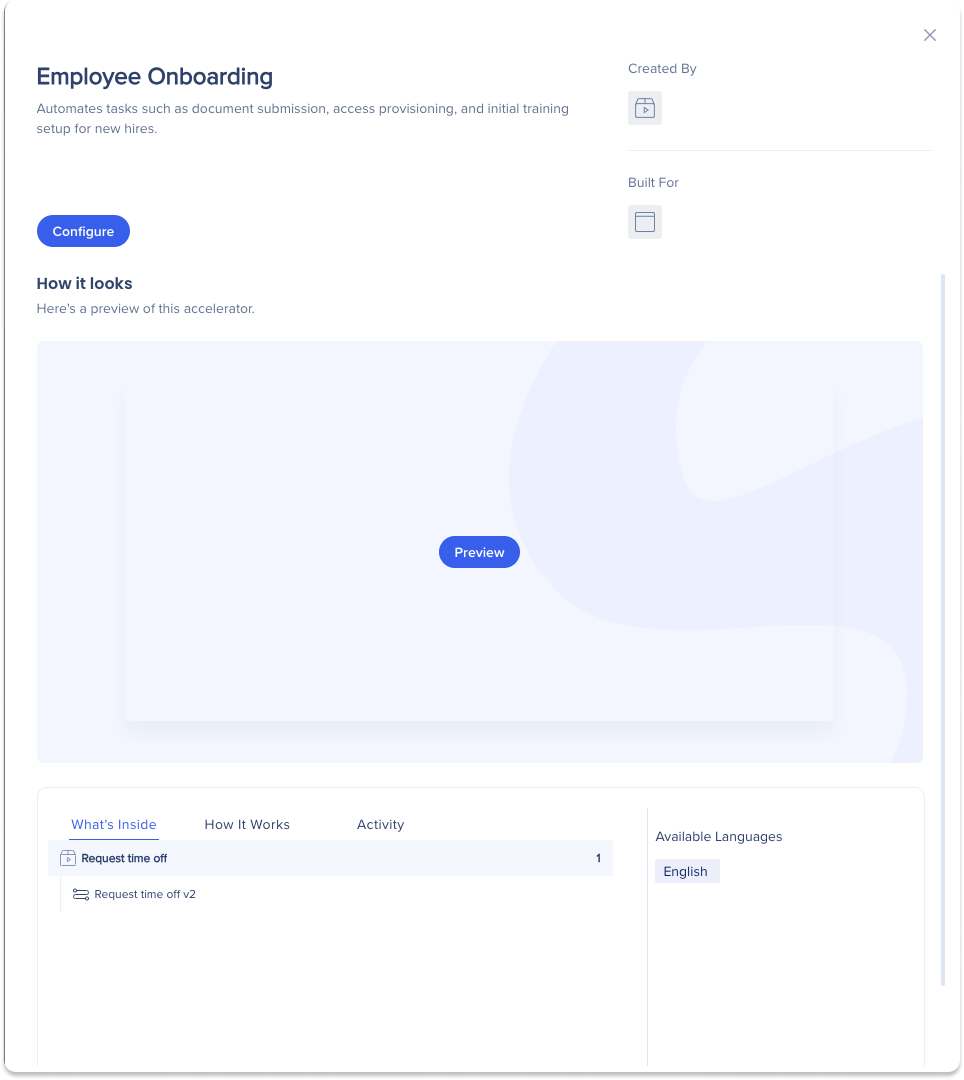
Navega fácilmente por todas las soluciones compartidas con una función de búsqueda y filtro integral.
Encuentra soluciones específicas por nombre o palabras clave utilizando la barra de búsqueda.
Limita los resultados de búsqueda mediante los filtros disponibles:
Todos los sistemas
Ordenar por

Los usuarios pueden configurar su solución de dos maneras:
Pasa el cursor sobre el mosaico de la solución y haz clic en Configurar.
Pasa el cursor sobre el mosaico de la solución y haz clic en Vista previa.
Haz clic en Configurar en el modal emergente de vista previa.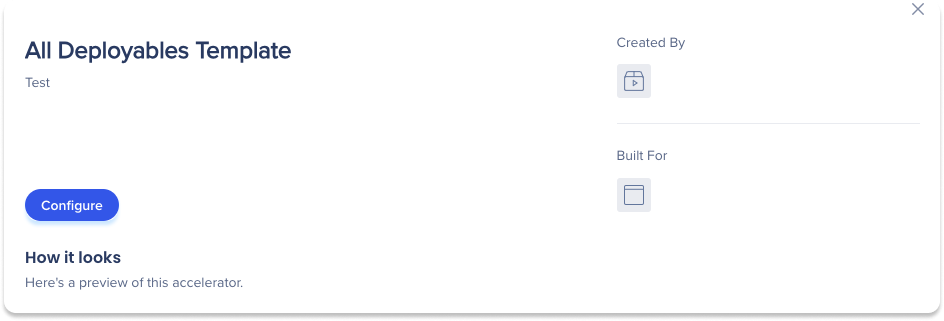
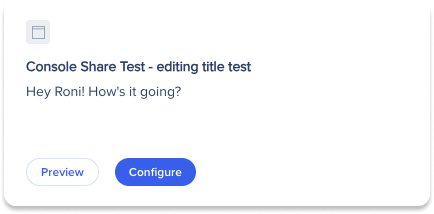
Aparecerá una ventana emergente con los pasos para:
Configuración del sistema
Configuración de idioma
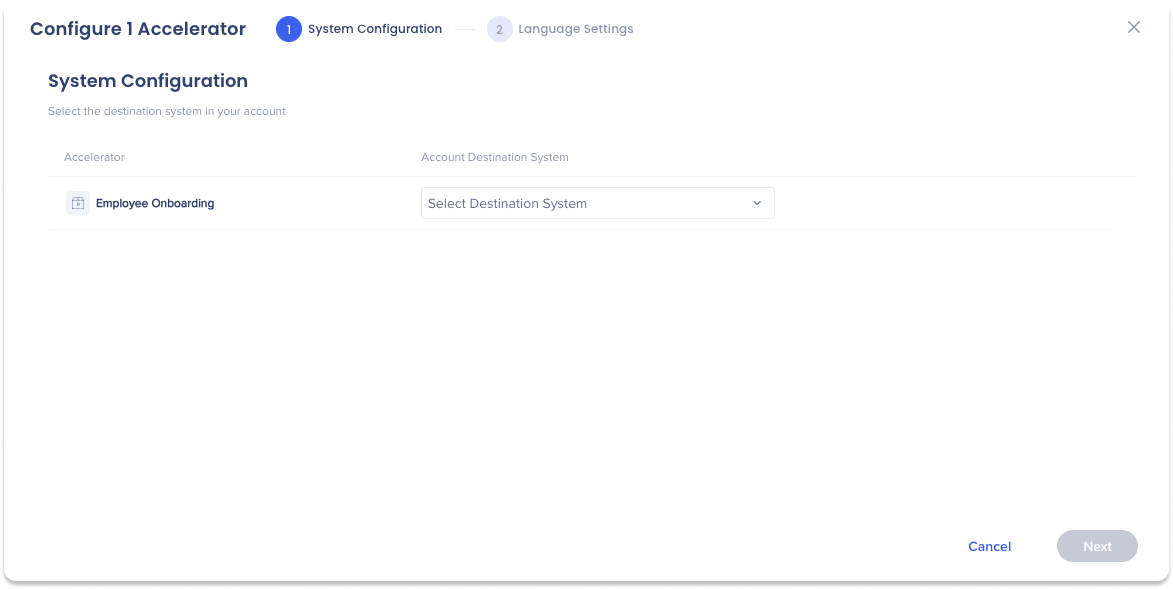
Configuración del sistema
Haz clic en el menú desplegable Sistema de destino de cuentas.
Selecciona el sistema al que deseas descargar la solución.
Haz clic en Siguiente
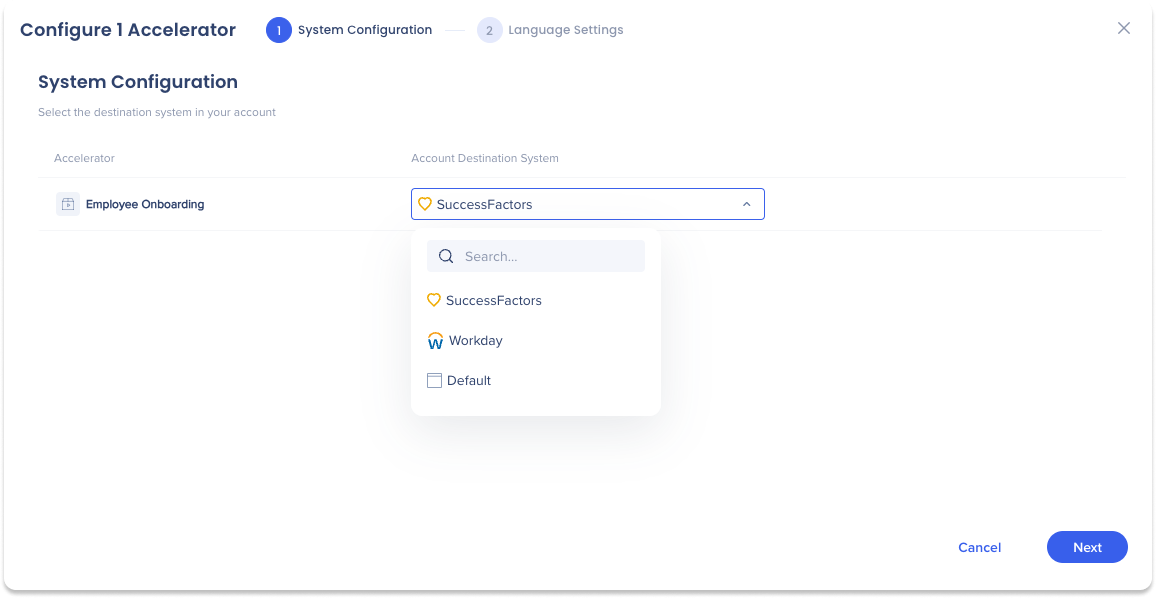
Configuración de idioma
La página Configuración de idioma permite a los usuarios seleccionar idiomas adicionales disponibles para una solución.
Opcional: selecciona un idioma adicional en el menú desplegable Idiomas adicionales.
Haz clic en Descargar al editor
Haz clic en Abrir editor para comenzar a ajustar el contenido de la plantilla de solución. 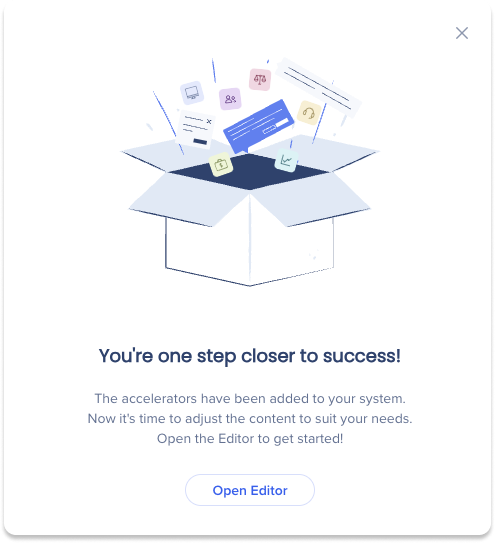

El icono de descarga se muestra en un mosaico de plantilla de solución después de que un usuario haya descargado la plantilla en un sistema editor de destino.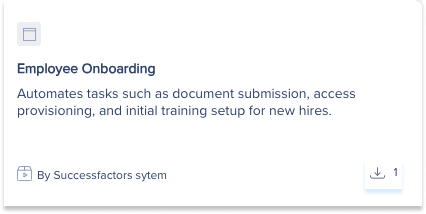
La Galería de soluciones permite a los usuarios crear y distribuir soluciones a otros usuarios y sistemas de WalkMe a través de claves de distribución.
Para activar una clave de distribución:
Haz clic en el botón Activar clave de distribución en la parte superior derecha de la página. 
Aparecerá una ventana emergente
Introduce la clave de distribución en el campo de texto.
Haz clic en Añadir distribuidor.
Haz clic en Guardar 
Desconectar el distribuidor de soluciones
Haz clic en el icono de la papelera junto al nombre del distribuidor.
Haz clic en Guardar ![]()